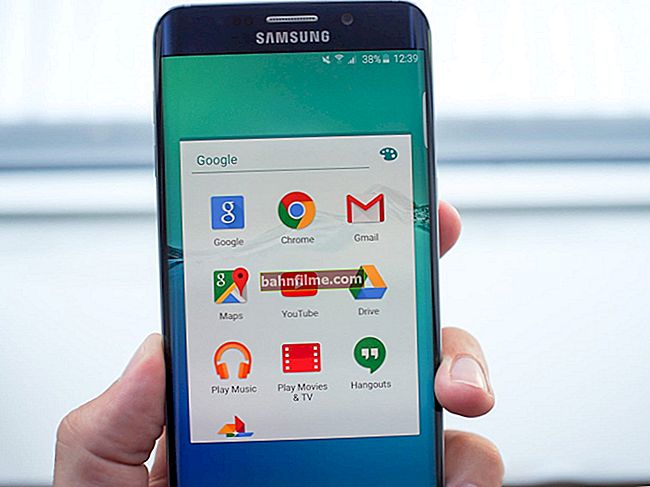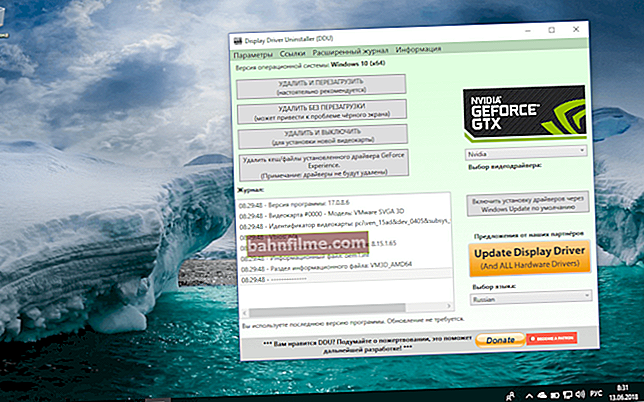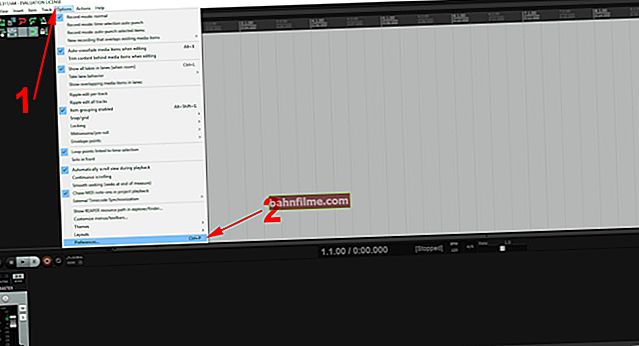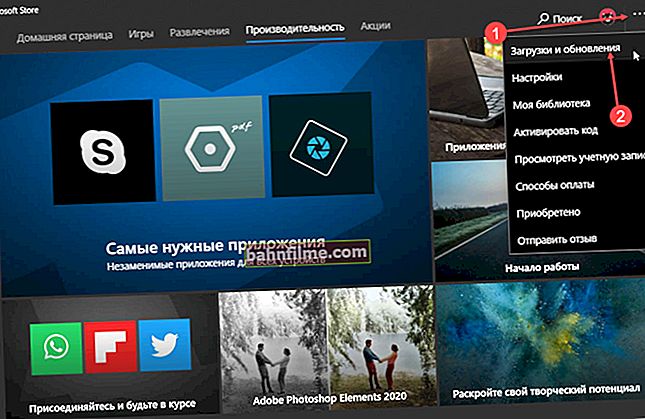Добар дан!
Добар дан!
Реалтек ХД је вероватно један од најпопуларнијих аудио драјвера за фино подешавање нивоа и квалитета звука у систему Виндовс. Да бисте отворили његове параметре, потребно је да покренете Реалтек менаџер чија веза треба да буде у лежишту (поред сата) или на контролној табли * Виндовс ОС-а.
* Иначе, веза до менаџера за управљање аудио управљачким програмима (на контролној табли или у лежишту) требало би да буде за било који управљачки програм за звук, ако је, наравно, инсталирана његова пуна верзија!
Али, недавно (због чињенице да Виндовс 10 самостално „инсталира“ управљачке програме) - везе до Реалтек Соунд Цонтрол Манагер-а не! Међутим, можда су и криве неисправне верзије софтвера ...
Заправо, у наставку ћу секвенцијално анализирати шта и како учинити како би се приказала негована веза (пречица, икона) ...
Да помогне!

Икона јачине звука не реагује или је потпуно нестала ... Шта урадити - //оцомп.инфо/пропал-знацхок-громкости.хтмл
*
Шта урадити ако нема иконе Реалтек ХД
❶
„Ручна“ провера
И зато, ако на контролној табли и у лежишту нема менаџера Реалтек-а (а сећате се да сте га инсталирали) - покушајте да одете до погона „Ц: \“ и у фасцикли "Програмски фајлови" пронађи каталог "Реалтек" ... Ако постоји такав директоријум: највероватније би требало да садржи датотеку „РткНГУИ64.еке“ - покушајте да га покренете кликом на њега са ЛМБ-ом (напомена: ово је диспечер).

Покушавамо ручно да покренемо диспечера
Ако се диспечер покрене и можете започети подешавање звука, само створите пречицу за овај програм (десним кликом на њега) како га не бисте сваки пут тражили.
❷
Уклањање „старе“ верзије управљачког програма
Даље, коју год верзију управљачког програма имали, препоручујем да га у потпуности уклоните. То се може урадити на Виндовс контролној табли. Погледајте снимак екрана испод.
Напомена: успут, најновији Реалтек управљачки програм 2.82 се руши. На мом рачунару, када га инсталирате, икона се не појављује у управљачу звуком!

Уклањање старог управљачког програма
Ако вам возач затражи да поново покренете рачунар - сложите се!

Спреман
❸
Преузимање нове верзије управљачког програма
Ако имате рачунар
Након тестирања неколико верзија управљачког програма компаније Реалтек, испоставило се да је само једна од њих била „неисправна“, последња 2,82 (и то само на неким машинама!). Након провере неколико старијих верзија аудио драјвера, било је могуће утврдити да је 2.81 потпуно исправно издање. Везе до њих дате су у наставку.
- Реалтек ХД 2.82 (веза до званичне веб странице). Прво можете да испробате, ако не успе, деинсталирајте управљачки програм (погледајте горњи корак 1, 2) и инсталирајте верзију 2.81.
- ⭐Реалтек ХД 2.81 ✔ (веза до тецхспот.цом). Исправно исправљена верзија управљачког програма за звук. Препоручи!
Ако имате лаптоп
У овом случају, препоручујем вам да одредите тачан модел, а затим на званичном веб месту произвођача пронађете аудио управљачке програме за њега. Препоручио бих да преузмете неколико верзија одједном (посебно ону која тежи * више од осталих).
- * У мом случају, има их неколико: занимљиво је да ако инсталирате најновију верзију од 22. маја - онда се веза до менаџера за контролу звука неће појавити!
- Ако прво инсталирате прво издање (оно је теже од осталих), а затим га унапред ажурирате најновијом верзијом, тада ће све функционисати исправно!

Аудио управљачки програм за ХП преносни рачунар
❹
Инсталирање нове верзије аудио драјвера
Инсталација самог аудио драјвера није тешка - само покрените извршну датотеку и сачекајте да чаробњак заврши. Након тога, поново покрените рачунар / лаптоп.

Инсталирање друге верзије Реалтек ХД 2.81
Након поновног покретања, препоручујем одмах отварање контролне табле, пребаците режим приказа на "Велике иконе" и погледајте да ли се појавила веза до диспечера Реалтека (у мом случају, након инсталирања верзије 2.81 - успело је!).
Напомена: ако се икона не појави на контролној табли, отворите поставке управљачког програма покретањем датотеке РткНГУИ64.еке / РАВЦпл64.еке из директоријума Ц: \ Програм Филес \ Реалтек \ Аудио \ ХДА (као што смо учинили у КОРАКУ 1).

Стигао је Реалтек ХД Манагер!
Заправо, тада можете започети фино подешавање звука (проблем је решен?!).

Спот подешавање звука - Реалтек ХД
*
То је све за овај сим данас ...
Срећно!
👋